迷惑電話・SMSなどに悩まされているなら、着信拒否(ブロック)機能を利用するのがおすすめです。
この記事では、AndroidとiPhoneでの着信拒否の設定方法、またドコモ、au、ソフトバンクで利用できる着信拒否サービスについて紹介します。
また、着信拒否したことが相手にばれないか心配…という方のために、相手にはどんなアナウンスが流れるのかについても解説します。
【この記事の一部はPRリンクを含んでいます。】
スマホの着信拒否の設定方法

着信拒否は、スマホから設定する方法と、キャリアの着信拒否サービスから設定する方法があります。
スマホの設定からブロックする【Android向け】
Android端末では、標準の電話アプリから着信拒否の設定ができます。
特定の電話番号をブロックする
特定の電話番号を着信拒否するには、電話アプリの「通話履歴」または「連絡先」画面から設定してください。
AQUOS sense4 liteでは、通話履歴から着信拒否したい相手のアイコンをタップすることで、番号をブロック(着信拒否)できます。
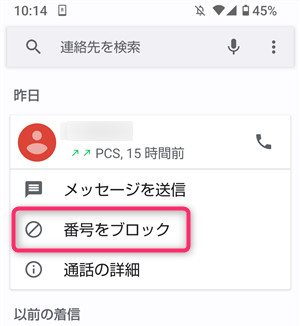
または、ブラックリストの画面から着信拒否を設定することもできます。
標準の電話アプリの「設定」画面から、「ブロック中の電話番号」などの画面を開いてください。
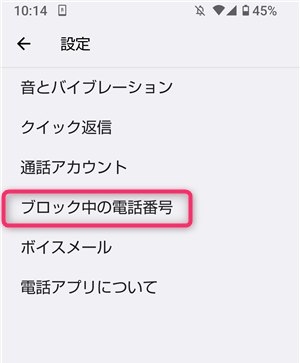
「番号を追加」をタップすると、着信拒否したい電話番号を追加できます。
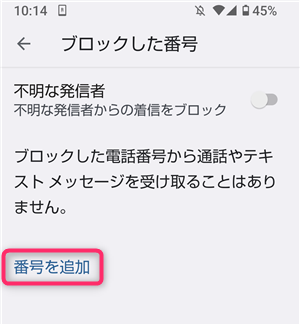
ブラックリストのルール設定からブロックする
ブラックリストの「ルール設定」から、特定の条件に当てはまる電話番号を全て着信拒否することもできます。
標準の電話アプリの「設定」画面から、「ブロック中の電話番号」などの画面を開いてください。
ここで「不明な発信者からの着信をブロック」などのスイッチをONにすると、その条件に当てはまる電話番号を全て着信拒否できます。
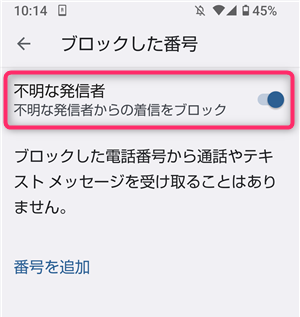
たとえば、不明な発信者からの着信をブロックすると、連絡先に登録されていない電話番号からの着信をすべてブロックできます。
スマホの設定からブロックする【iPhone向け】
iPhoneでは、標準の電話アプリと設定アプリから着信拒否の設定ができます。
電話アプリからブロックする
電話アプリの「連絡先」タブを開き、着信拒否したい連絡先の詳細画面を開きます。
画面一番下の「この発信者を着信拒否」をタップしてください。
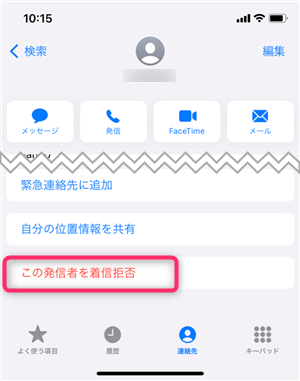
確認画面で、もう一度「連絡先を着信拒否」をタップすれば、着信拒否設定の完了です。
設定アプリからブロックする
設定アプリの「電話」の画面でも着信拒否の設定ができます。
「電話」画面で「着信拒否した連絡先」をタップすると、これまで着信拒否にした電話番号が一覧で表示されます。
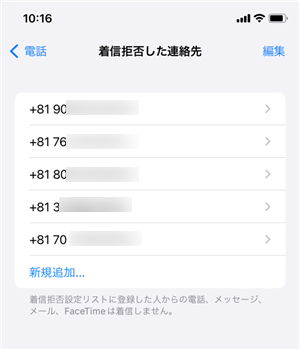
着信拒否する電話番号を追加する場合は、「新規追加」をタップして連絡先を選択してください。
または、設定→電話→「不明な発信者を消音」をオンにすることで、知らない人からかかってくる電話をまとめて着信拒否することもできます。

キャリアの着信拒否サービスからブロックする
キャリアの着信拒否サービスを使えば、迷惑電話などの着信後に特定の番号にダイヤルするだけで着信拒否の設定ができます。
au「迷惑電話撃退サービス」
| 月額料金 | 110円(税込) |
| 申し込み | 必要 |
| 登録可能件数 | 30件 |
| 使い方 | 電話を着信後、1442にダイヤル |
auの「迷惑電話撃退サービス」では、月額110円(税込)で最大30件の電話番号を着信拒否できます。
使い方は、迷惑電話やいたずら電話などを着信後、1442にダイヤルするだけです。
ドコモ「迷惑電話ストップサービス」
| 月額料金 | 無料 |
| 申し込み | 不要 |
| 登録可能件数 | 30件 |
| 使い方 | 144にダイヤル |
ドコモ契約者の方は、無料で「迷惑電話ストップサービス」が利用できます。
登録可能件数は30件で、30件を超えた場合は一番古い登録から削除されます。
詳しい設定方法については迷惑電話ストップサービス(ドコモ公式)をご覧ください。
ソフトバンク「ナンバーブロック」
| 月額料金 | 110円(税込) |
| 申し込み | 必要 |
| 登録可能件数 | 30件 |
| 使い方 | 144にダイヤル |
ソフトバンクの「ナンバーブロック」でも、月額110円(税込)で最大30件の電話番号を着信拒否できます。
着信拒否するには、My Softbankの「安心・便利サービス」→「ナンバーブロック」から設定するか、「144」に発信し、ガイダンスに沿って操作します。
詳しくは[ナンバーブロック]申し込み・解除方法を教えてください。(ソフトバンク公式)をご覧ください。
Google Pixelなら「通話スクリーニング機能」でブロックできる
Google Pixelを使っているなら、「通話スクリーニング機能」で”着信拒否”ができます。
通話スクリーニングとは、Googleアシスタント機能を利用して電話に出る前に相手の名前や用件を確認する機能です。
電話がかかってきたら、「着信をスクリーニング」をタップすればGoogleアシスタントが自動的に発信者と用件を確認してくれます。
発信者の応答の音声文字変換はリアルタイムで画面に表示されるので、着信を拒否したい場合はそのまま電話を切ることができます。
ブロックを解除する方法
着信拒否設定を解除する方法についてもまとめてみました。
Android端末
着信拒否(ブロック)を解除するには、標準の電話アプリの「設定」画面から、「ブロック中の電話番号」などの画面を開きます。
着信拒否している番号の一覧が表示されますので、解除したい番号を×アイコンなどで削除してください。
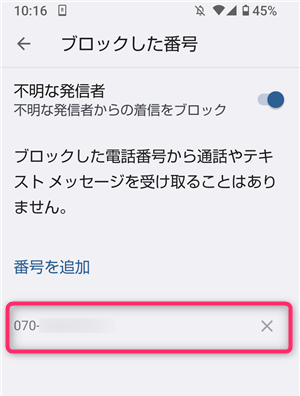
iPhone
着信拒否(ブロック)を解除するには、設定アプリ→電話→「着信拒否した連絡先」の画面を開きます。
着信拒否した連絡先の番号一覧が表示されますので、解除したい番号を左にスワイプして「着信拒否設定を解除」をタップしてください。
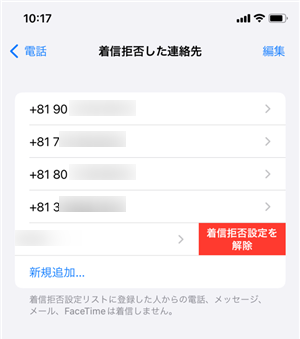
au「迷惑電話撃退サービス」
登録した着信拒否番号を全件削除する場合は、1449にダイヤルします。
指定した番号1件を削除する方法は機種によって異なります。
詳しくは取扱説明書ダウンロード一覧(au公式)から各端末の説明書を参照してください。
ドコモ「迷惑電話ストップサービス」
迷惑電話ストップサービスに登録した電話番号は、144にダイヤルすれば削除できます。
登録した電話番号を指定削除する場合は、144にダイヤル後、音声ガイダンスに沿って操作し、削除したい電話番号を入力します。
詳しくは迷惑電話ストップサービス(ドコモ公式)をご覧ください。
ソフトバンク「ナンバーブロック」
ソフトバンクのナンバーブロックに登録した電話番号は、My Softbankのサービス・端末設定→ナンバーブロック→「設定する」から削除できます。
または、144にダイヤル後、音声ガイダンスに沿って操作してください。
電話だけでなくメッセージもブロックできる

電話だけでなく、SMS(ショートメッセージ)もブロックできます。
電話帳に登録済みの相手をブロックする方法
Android端末では、標準のメッセージアプリからSMSをブロックできます。
メッセージ一覧の画面を表示して、ブロックしたい相手からのメッセージを長押ししてください。
メッセージが選択されたら、設定→「ブロック」をタップすれば、その番号からのSMSは届かなくなります。
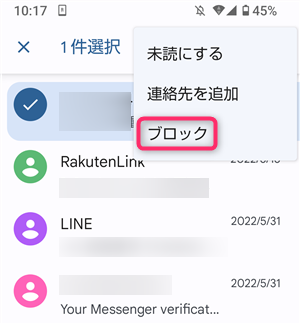
iPhoneのSMSブロック方法は、電話を着信拒否する場合と同じです。着信拒否をした相手からは、SMSも届かなくなります。
電話アプリの「連絡先」タブを開き、ブロックしたい連絡先の詳細画面を開きます。
画面一番下の「この発信者を着信拒否」をタップしてください。
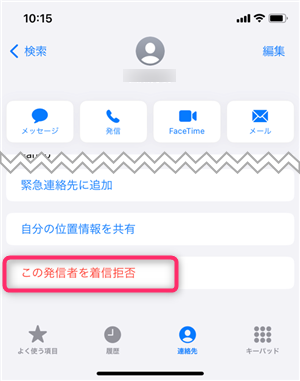
確認画面で、もう一度「連絡先を着信拒否」をタップすれば、着信拒否/SMSブロックの完了です。
電話帳に登録されていない相手をブロックする方法
Android端末で電話帳に登録されていない相手をブロックするには、ブラックリスト画面から設定します。
標準の電話アプリの「設定」画面から、「ブロック中の電話番号」などの画面を開いてください。
「番号を追加」をタップすると、SMSをブロックしたい電話番号を追加できます。
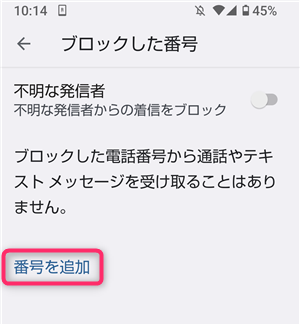
ここで追加した電話番号からは、以降電話もSMSも受け取ることはありません。
iPhoneの場合は、電話アプリの「履歴」を開き、着信拒否したい相手の番号右側にある「i」アイコンをタップします。
連絡先の詳細画面が表示されるので、画面一番下の「この発信者を着信拒否」をタップしてください。
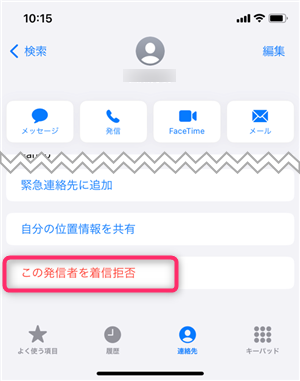
ブロックを解除する方法
SMSブロックの解除方法も、着信拒否を解除する方法と同じです。
Android端末の場合、標準の電話アプリの「設定」画面から、「ブロック中の電話番号」などの画面を開きます。
着信拒否している番号の一覧が表示されますので、解除したい番号を×アイコンなどで削除してください。
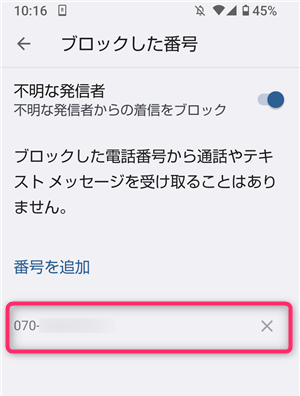
iPhoneの場合は、設定アプリ→電話→「着信拒否した連絡先」の画面を開きます。
着信拒否した連絡先の番号一覧が表示されますので、解除したい番号を左にスワイプして「着信拒否設定を解除」をタップしてください。
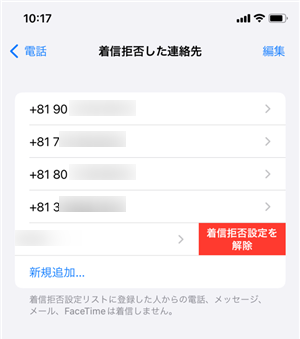
着信拒否すると相手にはどうアナウンスされる?

着信拒否した場合に相手に流れるアナウンスは、機種や利用している着信拒否サービスによって異なります。
・「おかけになった電話をお呼びしましたが、お出になりません」
・ドコモ「迷惑電話ストップサービス」:おかけになった電話番号への通話は、おつなぎできません。
・ソフトバンク「ナンバーブロック」:9種類から選んで設定可能(詳しくはこちら:「ナンバーブロック」のサービスを利用して着信拒否を設定する方法を教えてください。)
いずれの場合も、「着信拒否している」ということが相手にはっきりと伝わることはないので、安心して利用しましょう。
まとめ
一度「着信拒否」を設定すれば、それ以降相手からの電話やメッセージが来ることはなくなります。
相手に着信拒否をしていることが伝わることはないので、安心して利用しましょう。
スマホから着信拒否を設定する場合は、標準の電話アプリまたは設定アプリ(iPhone)を使いましょう。
ドコモ、au、ソフトバンクユーザーであれば、各キャリアの着信拒否サービスを利用するのもおすすめです。
Google Pixelを使っているなら、電話に出る前に相手の名前や用件が確認できる「通話スクリーニング」を試してみましょう。







